I diversi metodi per trasferire WhatsApp da un telefono all’altro senza perdere una sola parola (o un solo file multimediale).
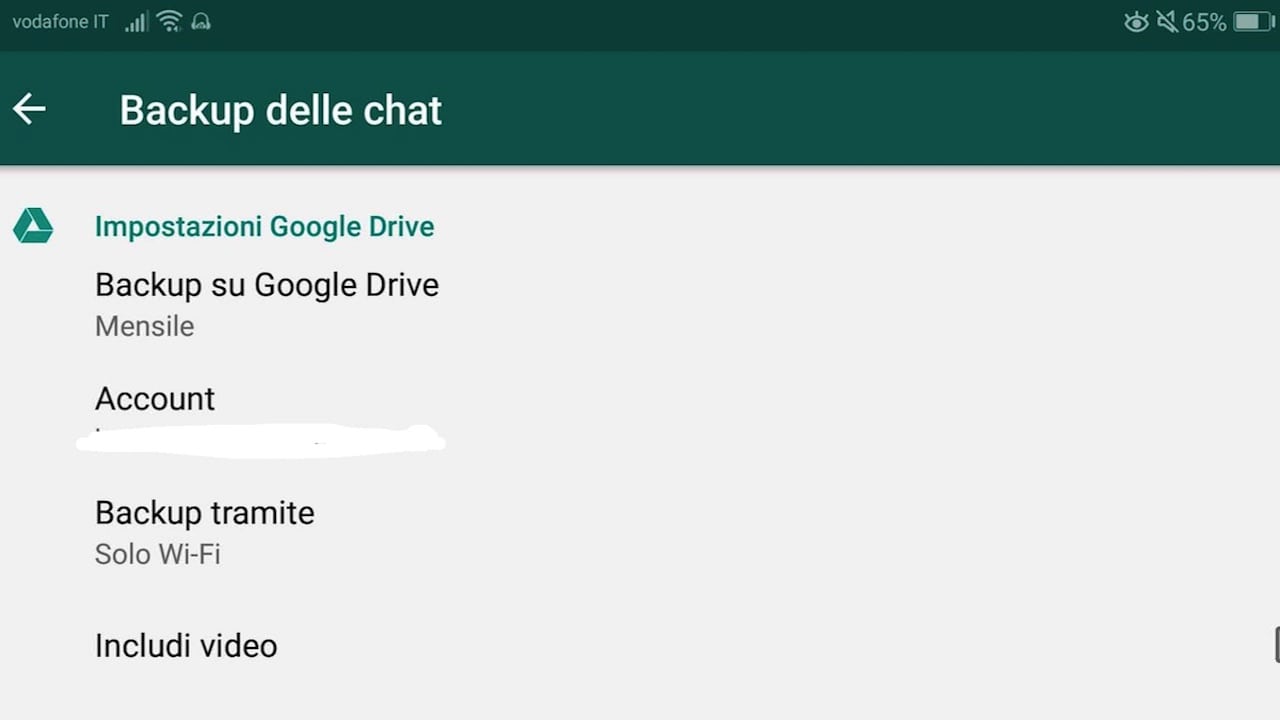
Quando si cambia telefono, il problema più grande è quello di aver paura di non riuscire a spostare i dati da un telefono all’altro.
Figuriamoci se si passa da un Android ad un iOS, dove il sistema do base è completamente diverso.
Sicuramente un cambiamento che potrebbe sembrare semplice ma non lo è del tutto, in modo particolare per quanto riguarda la migrazione dei dati.
Ma c’è un’applicazione che quando si tratta di cambiare piattaforma complica decisamente le vita: Whatsapp.
Per effettuare il trasferimento tra sistemi operativi uguali, tutto ciò di cui avrete bisogno è di connettere entrambi i telefoni alla rete Internet.
Qualora, invece, doveste effettuare il trasferimento tra sistemi operativi diversi, continuate a leggere il resto dell’articolo, dove vi elencheremo i modi più semplici ed efficaci per la riuscita della migrazione.
LEGGI ANCHE: Instagram introduce nuova funzione: il salvataggio delle bozze, ecco come usarlo
Da Android ad Android, da iPhone ed iPhone
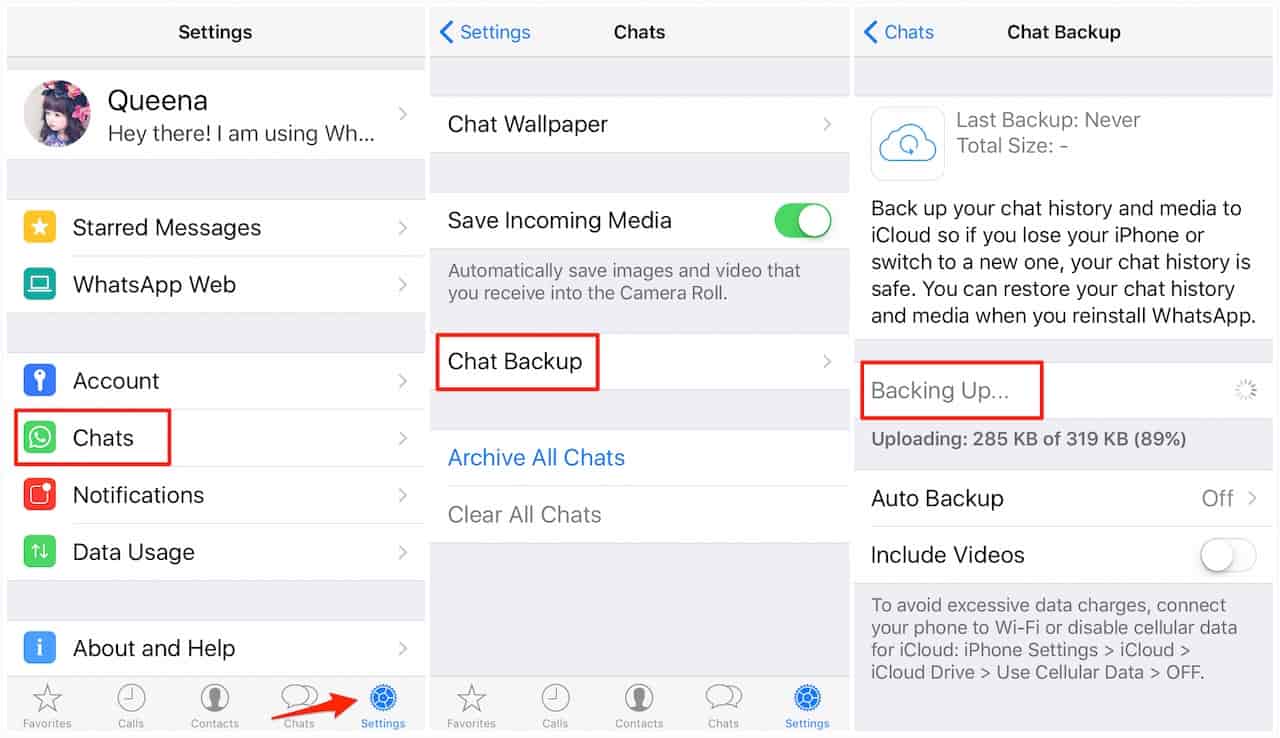
Su Android avviene su Google Drive, ma si può anche salvare un database criptato in locale. Su iPhone viene utilizzato iCloud.
Su entrambi i sistemi basta andare nelle impostazioni della chat e scegliere come e quando effettuare il backup (quotidiano, settimanale o mensile). Ricordiamoci che, in entrambi i casi, il backup di WhatsApp non include la rubrica dei contatti.
Per quella, funziona il vecchio metodo dell’avvicinare i telefoni per lo spostamento dei dati.
Da Iphone ad Android
Per far sì che funzioni, bisognerà inoltre che teniate accanto a voi sia il vecchio iPhone sia il nuovo dispositivo Android contemporaneamente.
Potreste procedere senza il vecchio dispositivo iOS soltanto se in precedenza avessi eseguito un backup su iTunes non criptato.
Per ultimo, è necessario usare iTunes su Windows e macOS o comunque il file transfer di macOS Catalina (e future successive versioni) per eseguire un intero backup di iPhone locale.
Solo così potrete avere la certezza di disporre di un ultimo backup WhatsApp aggiornato. Non è possibile migrare WhatsApp senza PC.
Non dovreste avere particolari problemi, indipendentemente dal produttore del vostro nuovo smartphone Android, sia Huawei, Honor, Samsung, Xiaomi, OnePlus o un altro.
In alternative, potete utilizzare un’applicazione apposita: l’applicazione più diffusa per migrare da iPhone ad Android, non viceversa, è WazzapMigrator che viene venduta sul Play Store a 4,99 euro.
Per procedere occorre innanzitutto procurarsi il file “ChatStorage.sqlite” che troveremo in un backup di iTunes.
Ovviamente, se non avete un backup del vostro iPhone occorre effettuarlo facendo attenzione che non sia “criptato”.
Basta lasciare deselezionata l’opzione in iTunes.
LEGGI ANCHE: Regrediscono le funzioni di Instagram: niente più foto e video autodistruttive?
Applicazioni per il backup
Per andare a “rovistare” nel backup occorre un’altra applicazione aggiuntiva.
Quella che consigliamo è iBackup Viewer, gratuita e disponibile sia per Windows che per Mac.
Una volta ottenuto il file di backup delle chat (in AppdomainGroup-group.net.whatsapp.Whatsapp.share) bisogna trasferirlo, tramite esplora file, nella cartella WazzapMigrator presente nella memoria dello smartphone Android su cui avete installato (e lanciato almeno un volta per far creare la cartella) l’applicazione.
Con iBackup Viewer potete anche estrarre la cartella “Media” che si trova in “Appdomain-net.whatsapp.Whatsapp“. Anche questa, nel caso, va spostata nella cartella WazzapMigrator.






